- Central de conhecimento
- Conteúdo
- Blog
- Criar e gerenciar tags de blog
Isenção de responsabilidade de tradução: esse conteúdo foi traduzido para sua conveniência com o uso de software e pode não ter sido revisado por uma pessoa. O texto oficial é a versão em inglês e sempre será o texto mais atualizado. Para ver a versão em inglês, clique aqui.
Criar e gerenciar tags de blog
Ultima atualização: 16 de Outubro de 2025
Disponível com qualquer uma das seguintes assinaturas, salvo menção ao contrário:
Com tags de blog, você pode gerenciar seus posts de blog por assunto. Depois de adicionar tags aos posts, você pode personalizar seus modelos para vinculá-los a um feed de todos os posts por tag. Você também pode adicionar um módulo de filtro de post para que os visitantes possam filtrar os posts por tag.
Criar uma nova tag do blog
Você pode criar uma nova tag de blog a partir do painel de tags de blog ou do editor de conteúdo.
Para criar uma nova tag de blog a partir do painel de tags de blog:- Na sua conta da HubSpot, acesse Conteúdo > Blog.
- No canto superior direito, clique no menu suspenso Configurar e selecione Categorias.

- Na página Tags do blog, clique em Adicionar novo tag no canto superior direito.
- Na caixa de diálogo, insira um nome no campo Nome da tag.
- Clique no menu suspenso Idioma e selecione um idioma.
- Quando terminar, clique em Criar.

- Na sua conta da HubSpot, acesse Conteúdo > Blog.
- Clique no nome do post.
- No editor de conteúdo, clique em Configurações no canto superior direito.
- Na caixa de diálogo, para a Autor e tags clique no menu suspenso Tags e selecione as opções de tag relevantes.
- Para adicionar uma nova marca, clique em + Adicionar uma marca ou digite sua marca no campo e clique em + Adicionar [nome da nova marca] tag.

- Quando terminar, clique em X para fechar a caixa de diálogo. Em seguida, clique em Publicar ou Atualizar na parte superior direita do editor de conteúdo.
Editar uma tag de blog
- Na sua conta da HubSpot, acesse Conteúdo > Blog.
- No canto superior direito, clique no menu suspenso Configurar e selecione Categorias.
- Passe o cursor do mouse sobre a tag do blog e clique em Editar.
- Para editar o nome da tag de blog, digite um novo texto no campo Nome da tag.
- Para alterar o idioma da tag do blog, clique no menu suspenso Idioma e selecione um novo idioma.
- Quando terminar, clique em Atualizar.
Combinar tags de blog
- Na sua conta da HubSpot, acesse Conteúdo > Blog.
- No canto superior esquerdo, clique no menu suspenso Posts de blog e selecione Tags.
- Marque as caixas de seleção ao lado das tags que deseja combinar.
- No canto superior da tabela, clique em Combinar.

Observe: para combinar tags de blog com o mesmo nome, você deve primeiro alterar um dos nomes das tags.
- Na caixa pop-up, clique no menu suspenso Tag para reatribuir aos posts de blog e selecione uma tag. A tag selecionada substituirá as tags usadas anteriormente em posts de blog.

Excluir uma tag de blog
- Na sua conta da HubSpot, acesse Conteúdo > Blog.
- No canto superior esquerdo, clique no menu suspenso Posts de blog e selecione Tags.
- Passe o cursor do mouse sobre a tag e clique no menu suspenso Mais, em seguida, selecione Excluir.
- Digite excluir no campo de texto e clique em Excluir para finalizar a exclusão da tag.
Adicionar uma marca de blog ao seu post do blog
- Na sua conta da HubSpot, acesse Conteúdo > Blog.
- Clique no nome do post.
- No editor de conteúdo, clique em Configurações no canto superior direito.
- Na seção Autor e tags da caixa de diálogo, clique no menu suspenso Tags e selecione a tag.
- Quando terminar, clique em X para fechar a caixa de diálogo. Em seguida, clique em Publicar ou Atualizar na parte superior direita do editor de conteúdo.
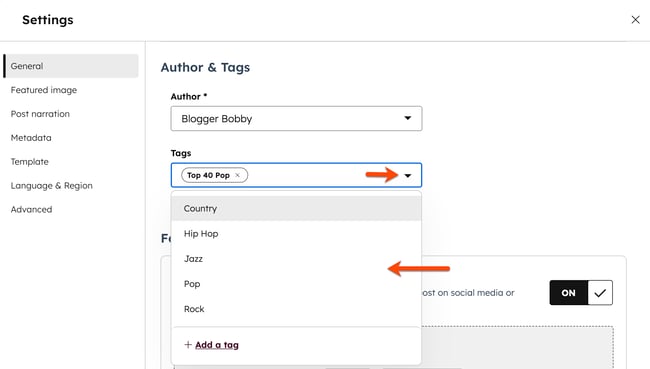
Blog
Agradecemos pelos seus comentários. Eles são muito importantes para nós.
Este formulário deve ser usado apenas para fazer comentários sobre esses artigos. Saiba como obter ajuda para usar a HubSpot.